كيفية حذف الرسائل على Snapchat
أصبح Snapchat أحد أكثر تطبيقات الوسائط الاجتماعية شيوعًا لأنه كان يجذب الشباب الديموغرافيين لأطول فترة. تتوقع أنه نظرًا لأنه يشارك ملايين الصور ومقاطع الفيديو كل يوم ، يجب أن يكون الأمان مشددًا حقًا. يساعدك Snapchat على التقاط صور مذهلة وصور سيلفي من خلال مجموعة واسعة من المرشحات. إنه تطبيق مصمم بشكل مثالي لمشاركة اللحظات على الفور مع أصدقائك وعائلتك. يمكنك مشاركة الصور أو مقاطع الفيديو مع جهات الاتصال الخاصة بك عبر Snapchat.
من الممكن تمامًا أنه مع وجود العديد من الميزات مثل Snapchat ، قد يكون لدى الناس شكوك حول بعضها. يمكن أن يكون أحد هذه الأسئلة هو “كيف يمكنني حذف الرسائل على Snapchat؟”. حذف الرسائل من Snapchat ليس عملية معقدة للغاية. في الواقع ، يمكنك حذف المحادثة بأكملها على Snapchat الخاص بك.
إذا كنت شخصًا يواجه صعوبات أثناء حذف الرسائل على Snapchat ، فقد وصلت إلى الصفحة الصحيحة! نحن هنا لتوضيح كل شكوكك. دعنا نرى كيف يمكنك حذف الرسائل على Snapchat بمساعدة الدليل أدناه.
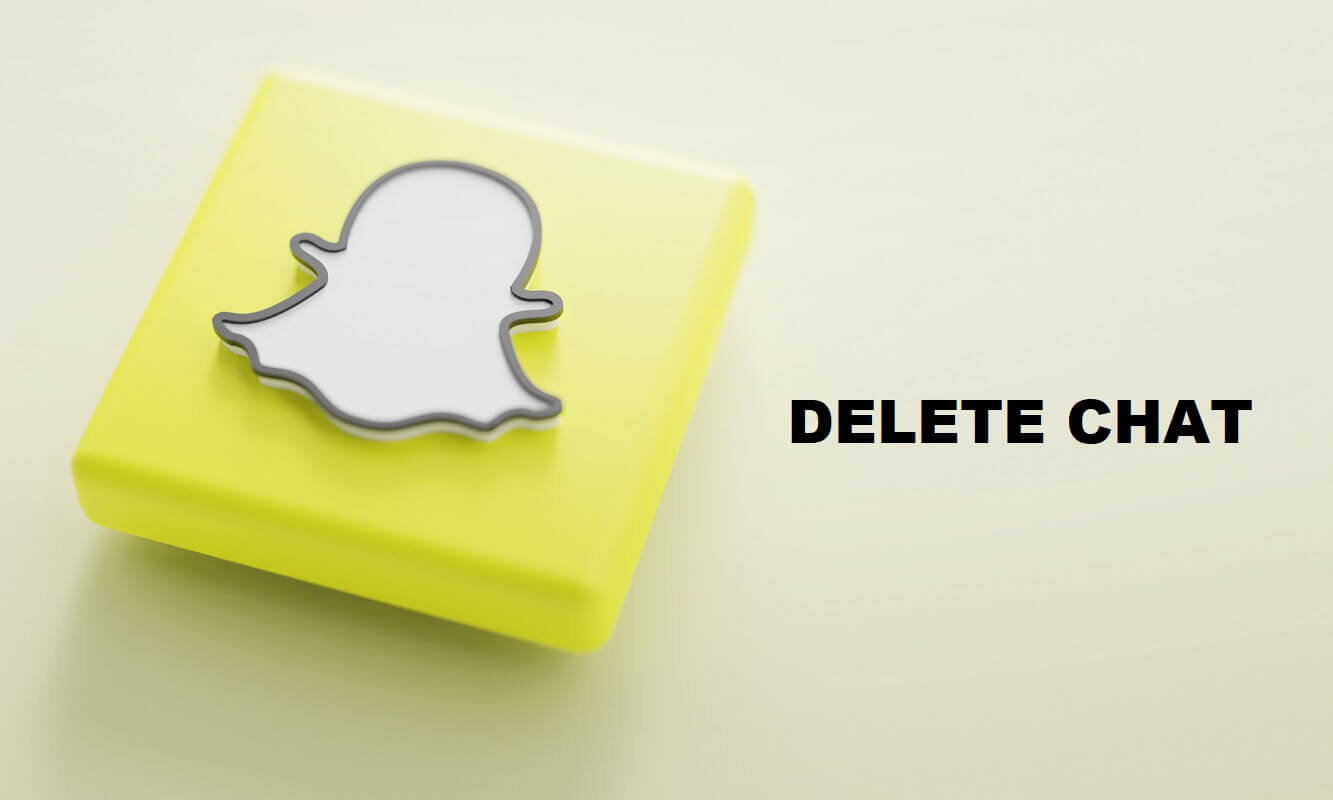
كيفية حذف الرسائل والمحادثات من Snapchat
كيف أحذف رسائل الدردشة على Snapchat؟
إذا كنت قد أرسلت مؤخرًا رسالة إلى الصديق الخطأ وتريد التراجع عن هذه الرسالة ، فتابع القراءة. ومع ذلك ، يجب أن تلاحظ أن هذا سيؤدي إلى إخطار جهات الاتصال الخاصة بك بأنك قمت بحذف الدردشة في نافذة المحادثة. الخطوات التفصيلية مذكورة أدناه:
1. قم بتشغيل Snapchat على جهازك وانقر على أيقونة “رسالة” لفتح نافذة الدردشة.
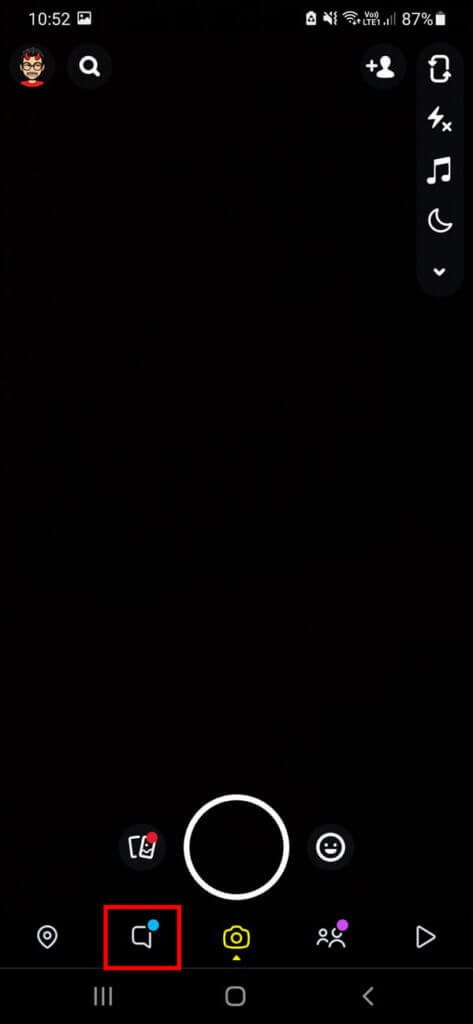
2. حدد المحادثة التي ترغب في حذف رسالة منها ثم اضغط مطولاً على الرسالة وحدد خيار “حذف“.
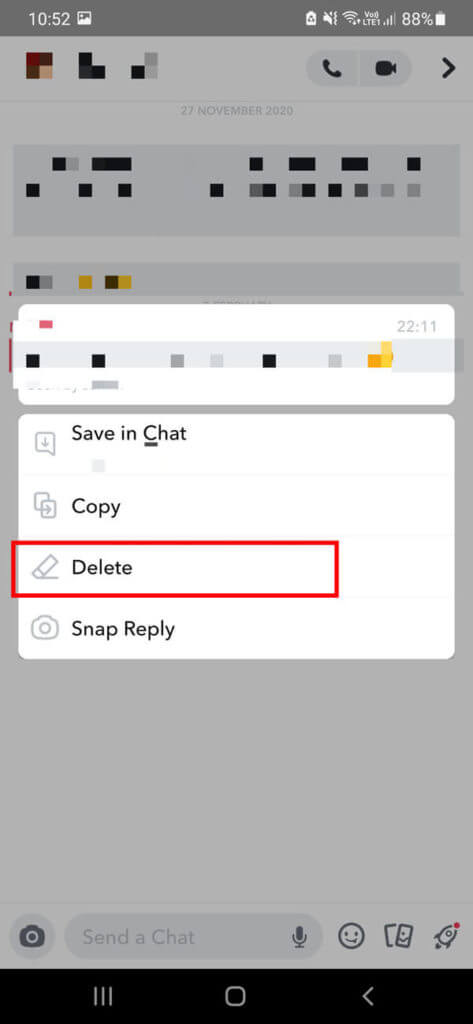
3. أخيرًا ، انقر فوق خيار “حذف الدردشة” لحذف رسالة معينة.
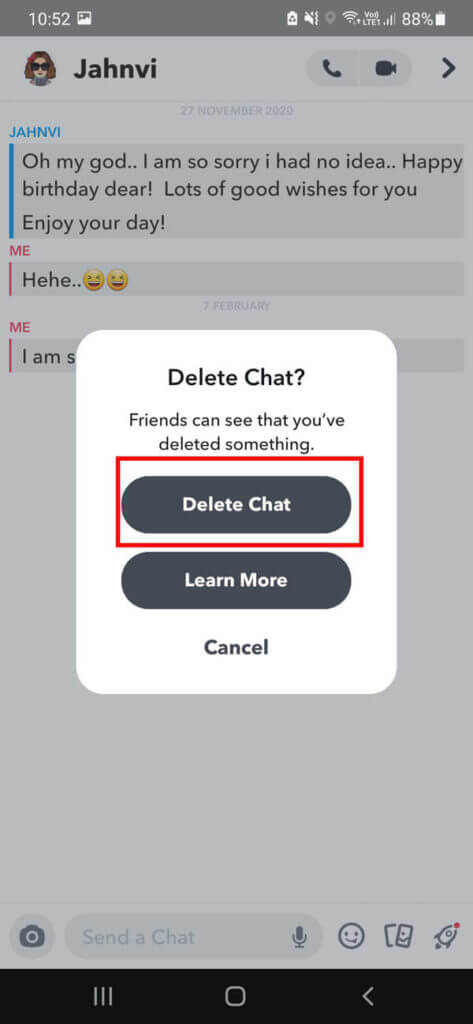
ملاحظة: هنا ، “الدردشة” لا تعني المحادثة بأكملها في حد ذاتها ؛ لكن رسالة معينة حددتها من المحادثة.
كيف أحذف المحادثة بأكملها من نافذة الدردشة؟
يبدو أن حذف رسائل متعددة من محادثة واحدة بطريقة غير رسمية عملية معقدة. ومع ذلك ، هناك خدعة بسيطة لذلك أيضًا. يوفر Snapchat خيار مسح محادثاتك. يمكنك اتباع الخطوات الموضحة أدناه لحذف المحادثة بالكامل من نافذة الدردشة:
1. قم بتشغيل Snapchat على جهازك وانقر على أيقونة الرسالة لفتح نافذة الدردشة.
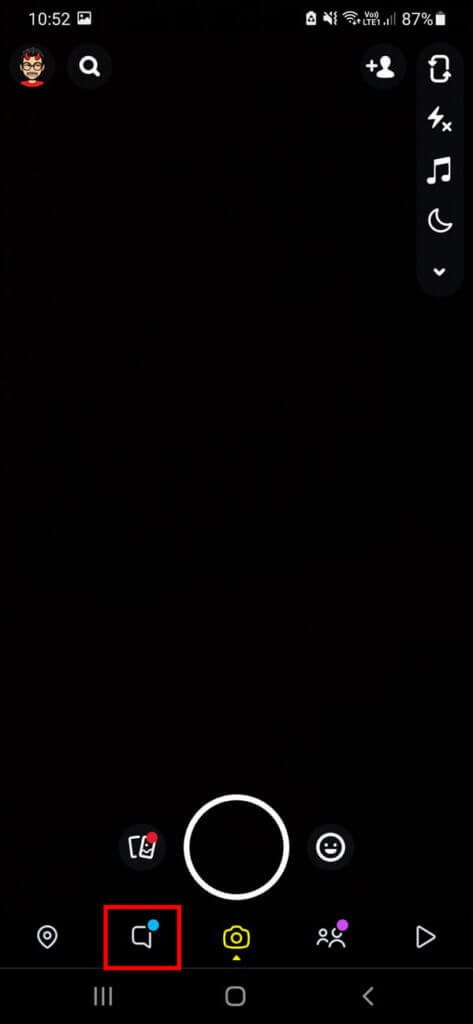
2. حدد واضغط مطولاً على المحادثة التي ترغب في حذفها بالكامل من نافذة الدردشة. من قائمة الخيارات المحددة ، حدد خيار “المزيد“.
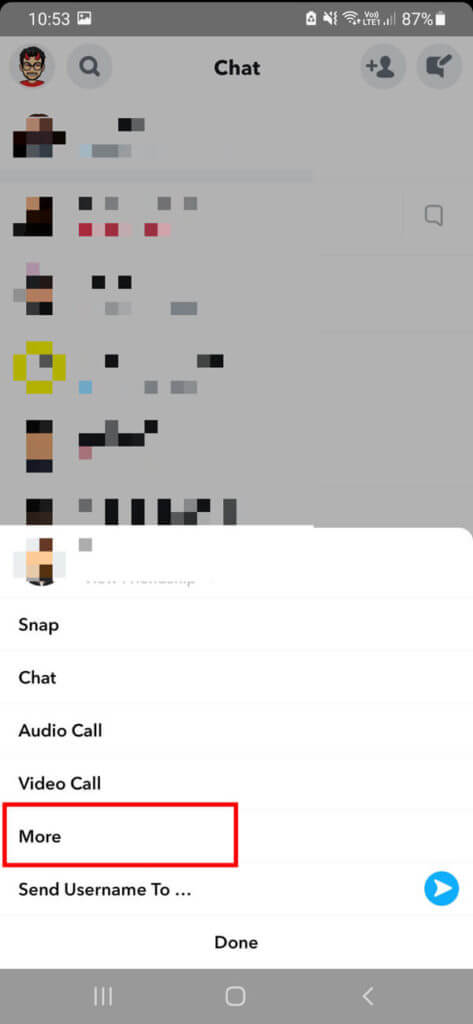
3. في الشاشة التالية ، يجب أن تنقر على خيار “محادثة” ثم حدد خيار “مسح” لحذف المحادثة بالكامل من نافذة الدردشة.
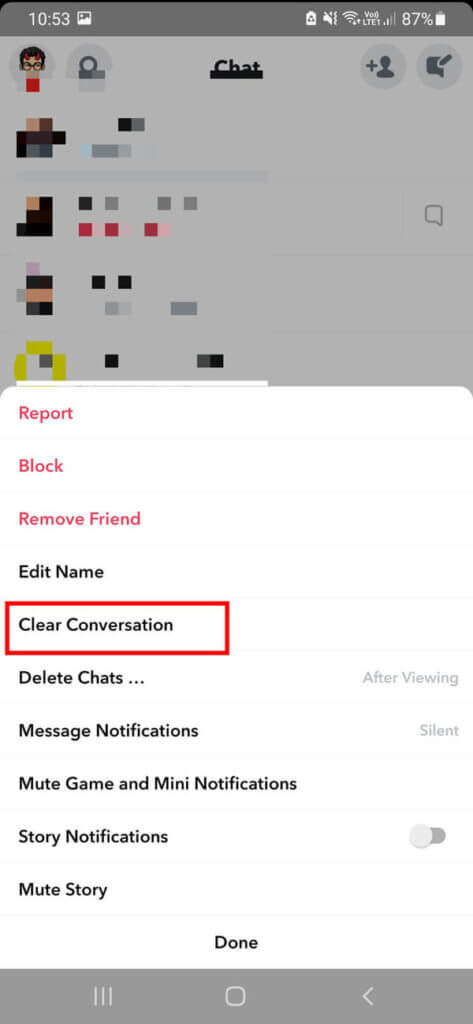
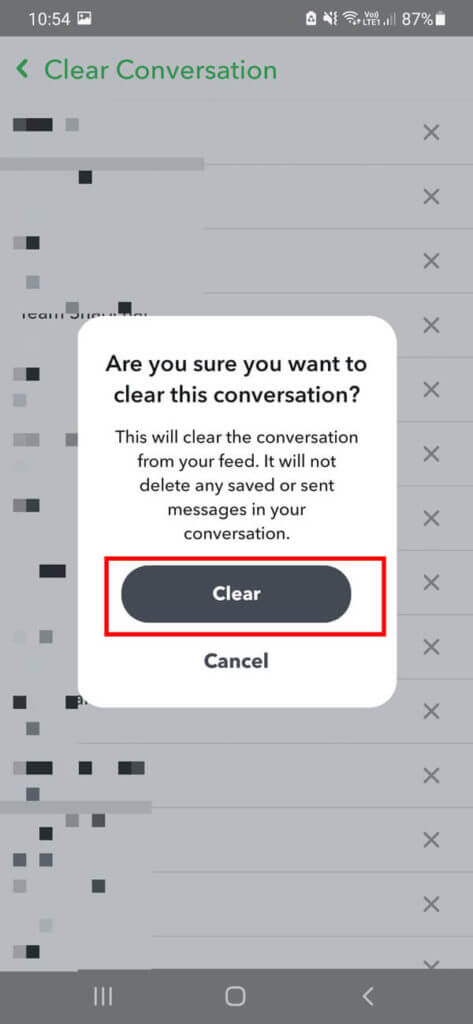
بدلاً من ذلك ، يمكنك أيضًا حذف محادثات متعددة من محادثاتك من خلال خدعة بسيطة. يتم توضيح الخطوات التفصيلية المتضمنة في هذه الطريقة أدناه:
1. قم بتشغيل Snapchat على جهازك وانقر على Bitmoji Avatar من الشاشة الرئيسية في الزاوية اليسرى العليا.
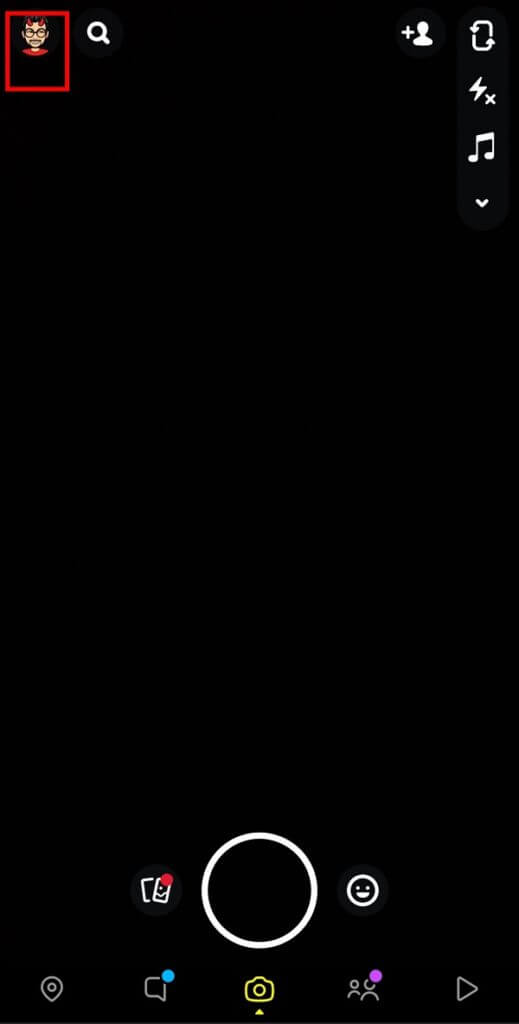
2. الآن ، اضغط على أيقونة “Gear” لفتح صفحة إعدادات Snapchat.
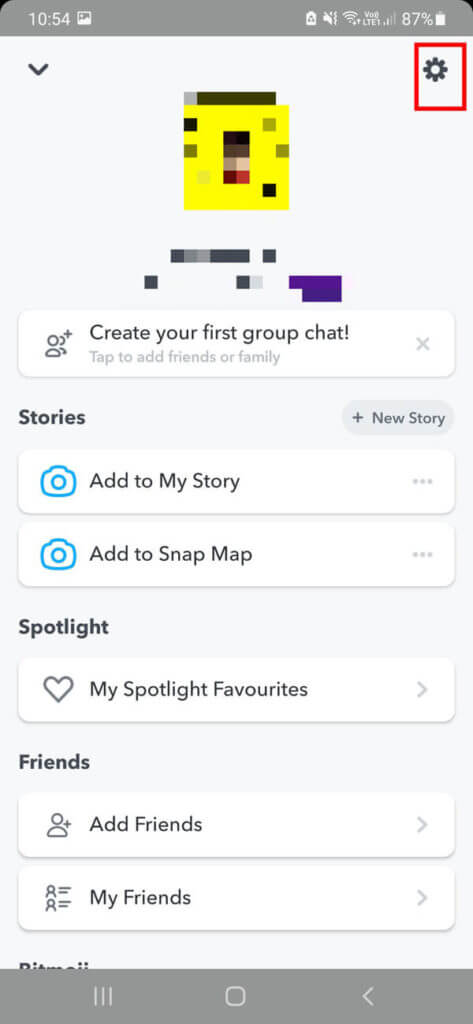
3. قم بالتمرير لأسفل إلى قسم الخصوصية وحدد خيار “مسح المحادثة“.
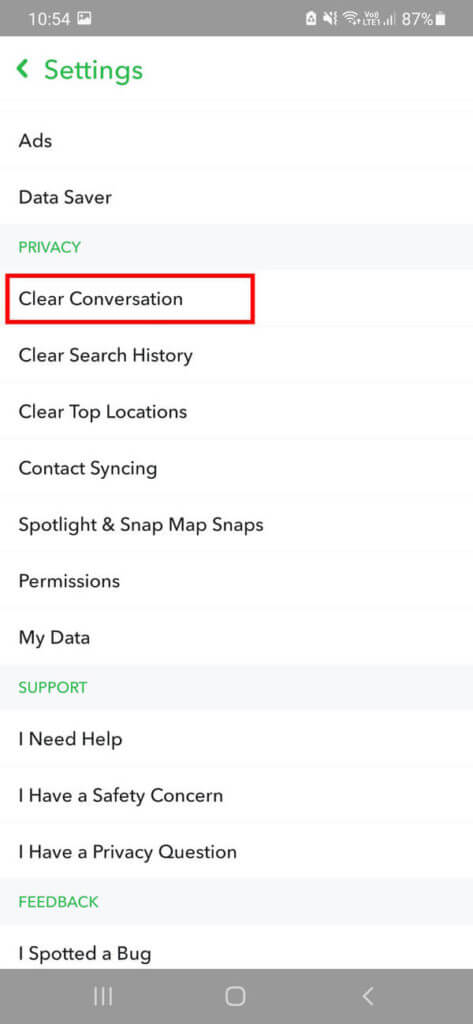
4. سيفتح هذا الخيار قائمة المحادثات التي أجريتها على Snapchat الخاص بك. اضغط على الرمز “X” بجوار اسم المحادثات التي ترغب في حذفها بالكامل من حسابك.
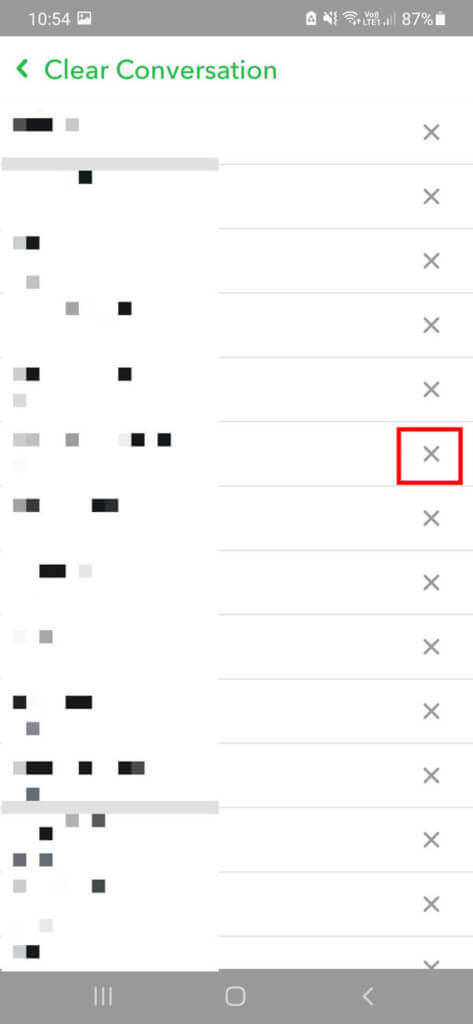
5. أخيرًا ، انقر فوق الزر “مسح” لحذف المحادثة بالكامل من محادثاتك.
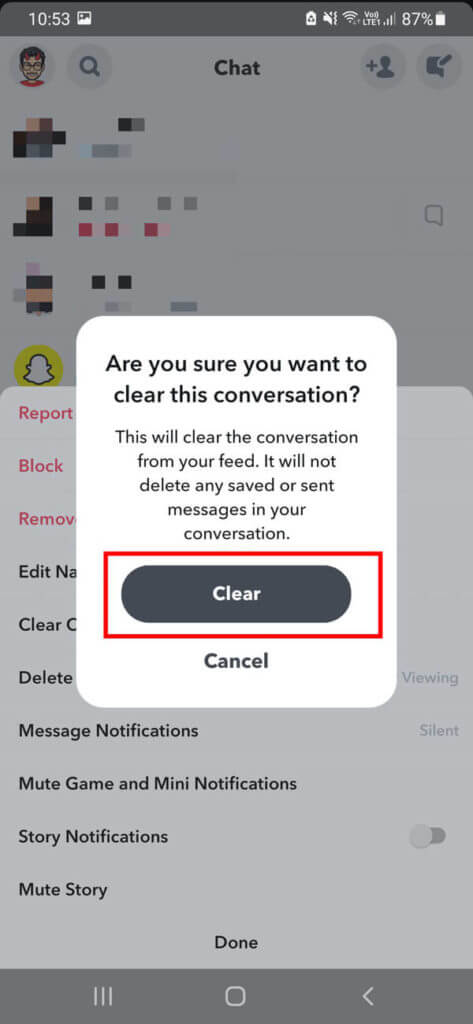
سيؤدي هذا الخيار إلى حذف المحادثة بشكل دائم مع جهات الاتصال المحددة من حساب Snapchat الخاص بك.
كيف تحذف الرسائل المرسلة على Snapchat التي لم يتم فتحها بعد؟
في بعض الأحيان ، ترسل لقطات أو رسائل إلى مستلمين غير معروفين عن طريق الخطأ وترغب في حذفها دون إخبارهم بذلك. لسوء الحظ ، لا يمكنك إلغاء إرسال الخاطف. ومع ذلك ، هناك شيء يمكنك القيام به للخروج من مثل هذه السيناريوهات غير المرغوب فيها. إذا كنت ترغب في حذف الرسائل المرسلة أو اللقطات من محادثة ، يمكنك حظر جهة الاتصال على الفور. يتم توضيح الخطوات التفصيلية لهذه الطريقة أدناه:
1. حدد المحادثة التي تريد حذف اللقطات المعلقة منها ، ثم اضغط لفترة طويلة على الدردشة التي ترغب في حذفها بالكامل من نافذة الدردشة.
2. من قائمة الخيارات المحددة ، حدد “المزيد“.
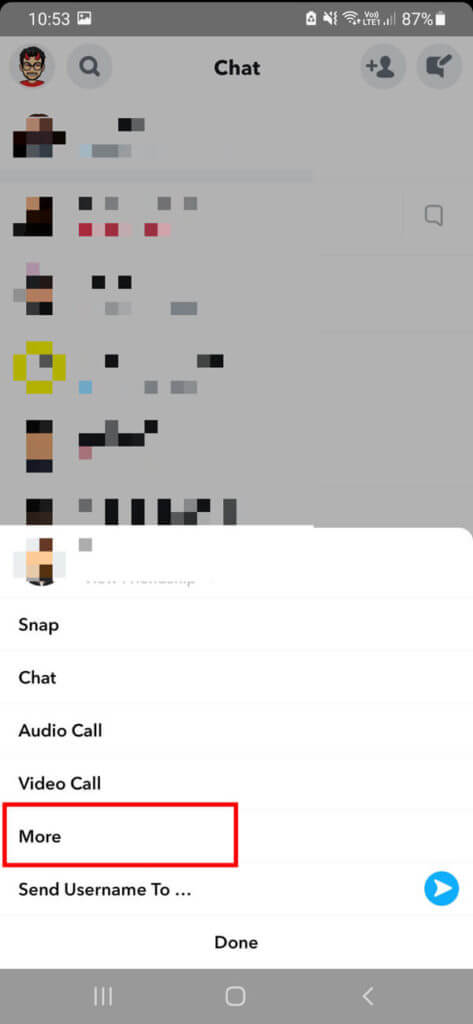
3. حدد خيار “حظر” واضغط على مربع التأكيد.
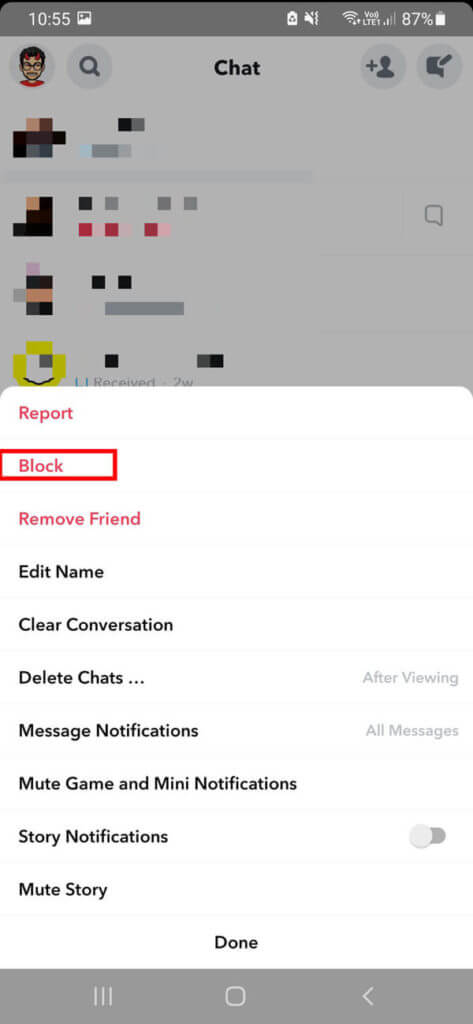
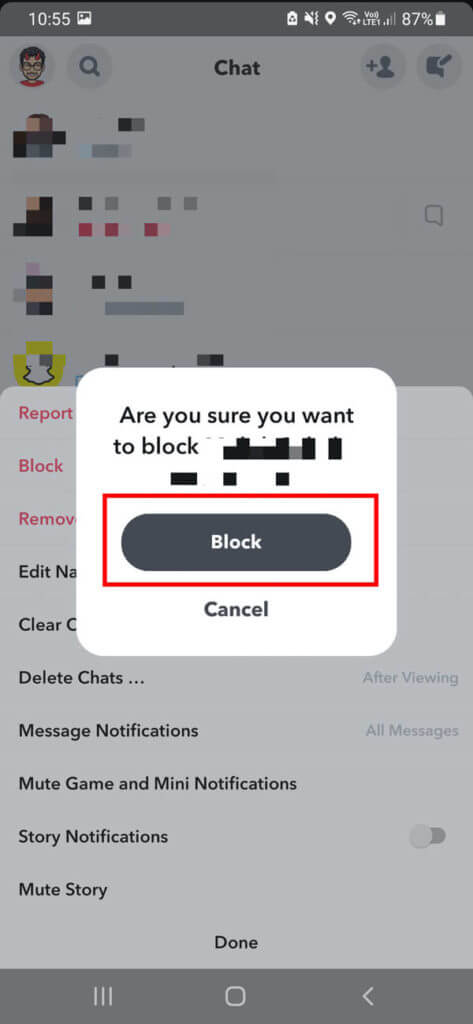
هل يمكنني حذف قصة بمجرد إضافتها؟
على غرار منصات الوسائط الاجتماعية الأخرى ، يوفر لك Snapchat أيضًا خيارًا لنشر القصص. علاوة على ذلك ، يمكنك حذف القصص المضافة إلى حساب Snapchat الخاص بك. يجب عليك اتباع الخطوات الموضحة أدناه لحذف القصص من حساب Snapchat الخاص بك:
1. قم بتشغيل Snapchat على جهازك وانقر على أيقونة الدائرة المميزة في الصورة الرمزية لـ Bitmoji.
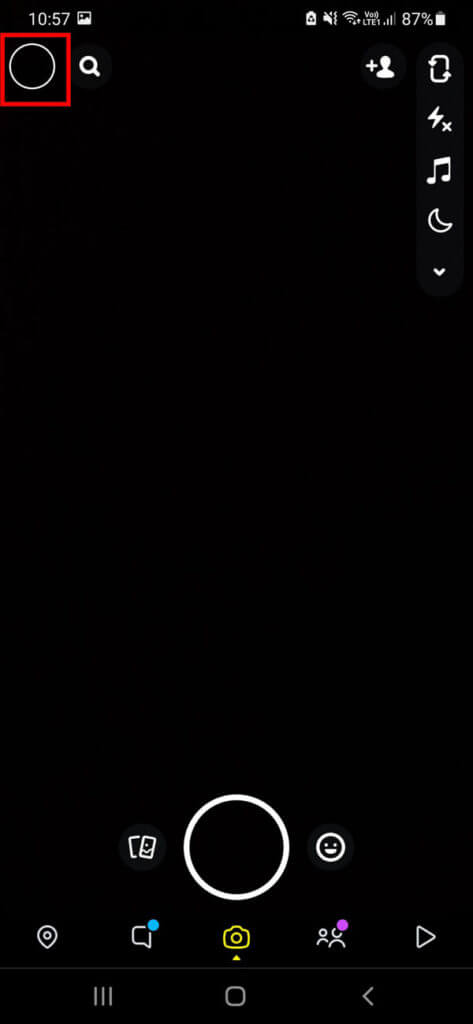
2. سينقلك إلى ملفك الشخصي على Snapchat ، حيث سيتعين عليك التمرير لأسفل إلى قسم “قصتي“. الآن ، انقر عليه لمشاهدة جميع القصص التي نشرتها خلال الـ 24 ساعة الماضية.
3. الآن ، تحتاج إلى النقر على القائمة ذات النقاط الثلاث في الزاوية اليمنى العليا من شاشتك.
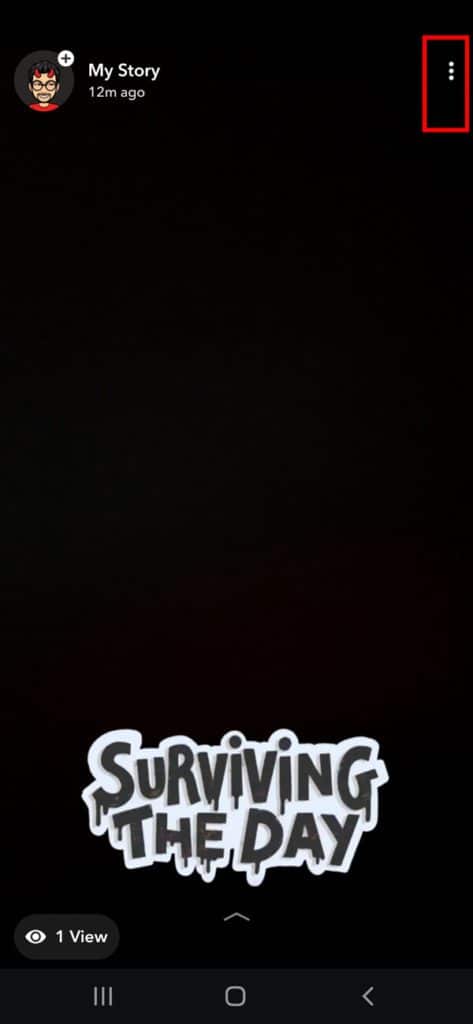
4. هنا ، انقر فوق خيار “حذف القصة” من الخيارات الثلاثة ثم انقر في النهاية على خيار “حذف” في مربع التأكيد.
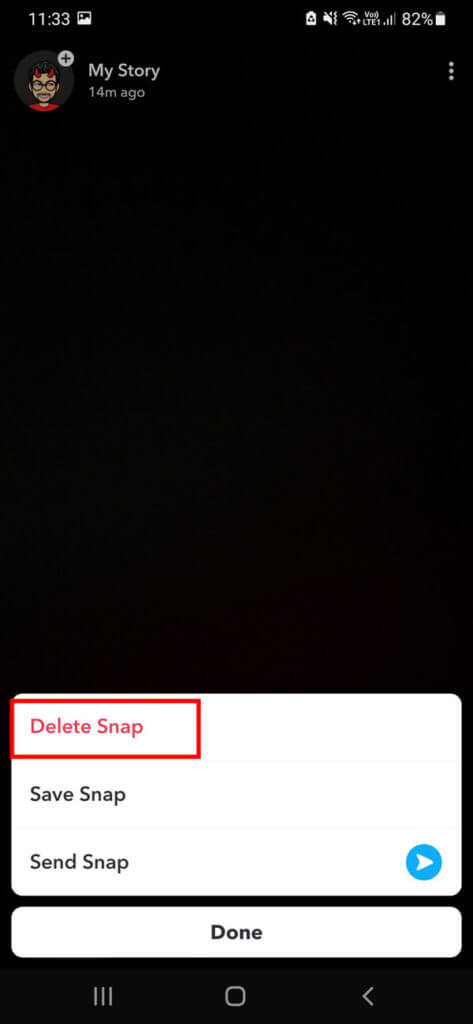
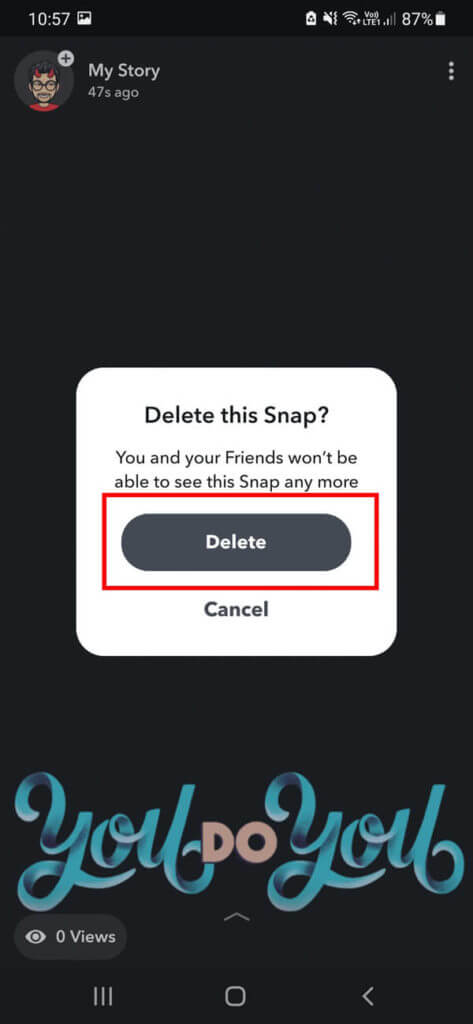
الأسئلة المتداولة (FAQs)
س 1: كيف تحذف المحادثات على Snapchat نهائيًا؟
يمكنك حذف المحادثات على Snapchat عن طريق تحديد المحادثة والضغط عليها لفترة طويلة. بعد ذلك ، اضغط على خيار “المزيد” ، متبوعًا بـ “مسح المحادثة” لحذفه نهائيًا.
س 2: هل حذف رسالة Snapchat يحذفها للشخص الآخر أيضًا؟
نعم ، سيتم حذف الرسائل المحذوفة من محادثات المستلم. ومع ذلك ، ستعرض الدردشات الآن “* تم حذف اسم المستخدم * محادثة”.
نأمل أن يكون هذا الدليل مفيدًا وأنك تمكنت من حذف الرسائل على Snapchat. إذا كان لا يزال لديك أي استفسارات بخصوص هذه المقالة ، فلا تتردد في طرحها في قسم التعليقات.
